在CAD中将文字转换为线条的方法
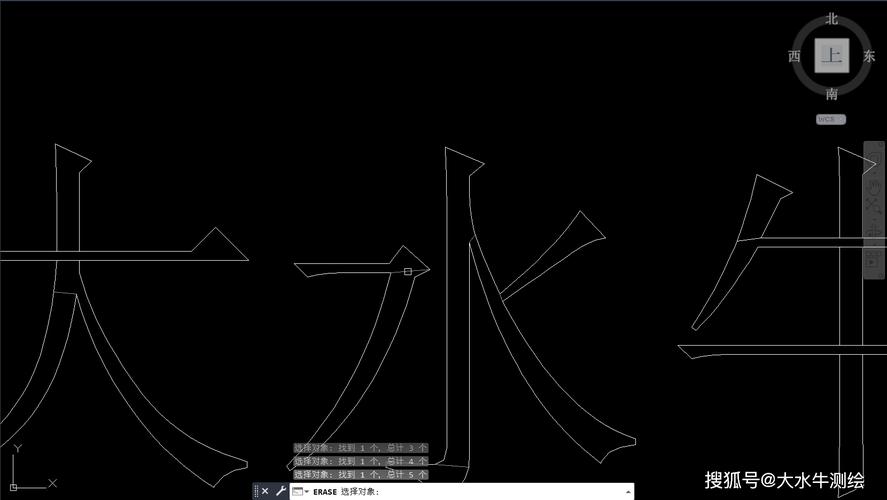
在计算机辅助设计(CAD)软件中,有时我们需要将文字转换为线条,以便更加灵活地进行编辑、雕刻或者其他工程操作。本文将详细说明在CAD中将文字转换为线条的方法,帮助你更好地掌握这一技能。
在日常的CAD应用中,我们经常会遇到这样的情景:需要将一个文本对象转换成线条或者曲线。例如,在激光切割中,我们需要使用路径而不是简单的文字描述,因为机器只能识别矢量路径而不是字体。因此,将文字转化为线条是一个至关重要和实用的技能。### CAD软件的选择首先,你需要选择一个合适的**CAD软件**。市场上有多种不同的软件可供选择,如AutoCAD、CorelDRAW、Adobe Illustrator等。这些软件都拥有强大的矢量绘图和文本处理能力,可以根据项目需要自由选择。对于初学者而言,**AutoCAD**是一个很好的起点,因为它功能全面且支持众多的文件格式。### 设置文字样式在开始转换过程之前,你需要确定所需的**文字样式**。这包括字体、大小、粗细等设置。在CAD软件中创建一个新的文本对象,并调整其属性以满足你的需求。这一步非常重要,因为一旦转换成线条,修改这些属性就不再那么容易。所以事先确保所有文字格式都符合要求。### 创建轮廓接下来,我们将介绍如何创建文本的**轮廓**。在大多数CAD软件中,这一步通常被称为“Exploding Text”或“Convert to Outlines”。以AutoCAD为例,可以使用“EXplode”命令来分解文本对象,从而生成组成文字的**几何线条**。在CorelDRAW中,该功能通常通过“Convert to Curves”选项实现,而在Adobe Illustrator中,则可以通过“Create Outlines”来完成。### 校验线条完成上述步骤后,你应检查生成的线条以确保其准确性。有时候,复杂字体或特殊字符可能在转换过程中出现错误。此时,你需要手动调整一些**节点**或**控制点**,以确保文本的轮廓完美无缺。如果需要,还可以将生成的线条转换成其它的**线段模式**,如曲线或折线,以满足不同的工程需求。### 保存和导出最后,要妥善保存并导出你的工作成果。转换后的文字通常需要以特定格式保存,以便用于下一个加工步骤。例如,针对激光切割机的操作,你可能需要将文件导出为DXF或SVG格式。这些格式支持丰富的**矢量信息**,能够方便地传递给各种设备进行精确加工。### 小结总之,通过上述步骤,你可以顺利地在CAD软件中将文字转换为线条。这一过程涉及多个关键步骤,包括软件选择、文字样式设定、创建轮廓以及最终的校验和导出。在这一过程中,理解每个环节背后的逻辑与机制能显著提高工作效率,也使结果更加精确。通过将文字对象转换为线条,你不仅获得了灵活的编辑能力,还为后续的制造工艺打下了坚实基础。这一技能在许多工程领域中都有着广泛的应用,特别是在机械设计、建筑制图和装饰艺术领域,具有不可替代的重要性。为了不断提升自己的技能,建议在实践中多次练习上述步骤,并尝试不同的软件工具和操作方式。随着经验的积累,你将能够更快、更高效地完成文字到线条的转换,为你的设计和制造项目提供更多的可能性和创意空间。
BIM技术是未来的趋势,学习、了解掌握更多BIM前言技术是大势所趋,欢迎更多BIMer加入BIM中文网大家庭(http://www.wanbim.com),一起共同探讨学习BIM技术,了解BIM应用!
相关培训